ж‘ҳиҰҒпјҡAfter EffectsиҪҜ件еҲ¶дҪңеҪұи§ҶеҗҺжңҹзү№ж•Ҳж–Үеӯ—ж•ҷзЁӢпјҢеӨ§е®¶дёҖиө·еӯҰд№ еҗ§пјҒ
гҖҖгҖҖж•Ҳжһң


гҖҖгҖҖе…·дҪ“зҡ„еҲ¶дҪңжӯҘйӘӨеҰӮдёӢпјҡ
гҖҖгҖҖ第дёҖжӯҘпјҡжү“ејҖAEпјҢж–°е»әеҗҲжҲҗгҖӮ
гҖҖгҖҖжү§иЎҢиҸңеҚ•дёӯзҡ„CompositionпјҲеҗҲжҲҗпјү NewCompositionпјҲж–°е»әеҗҲжҲҗпјүе‘Ҫд»ӨпјҢжү“ејҖCompositionSettingsпјҲеҗҲжҲҗи®ҫзҪ®пјүеҜ№иҜқжЎҶпјҢи®ҫзҪ®CompositionNameпјҲеҗҲжҲҗеҗҚеӯ—пјүдёәвҖңж–Үеӯ—зү№ж•ҲвҖқпјҢWidthпјҲе®Ҫпјүдёә720 пјҢHeightпјҲй«ҳпјүдёә576пјҢFrame RateпјҲеё§йҖҹзҺҮпјүдёә25пјҢи®ҫзҪ®DurationпјҲжҢҒз»ӯж—¶й—ҙпјүдёә0:00:03:00.
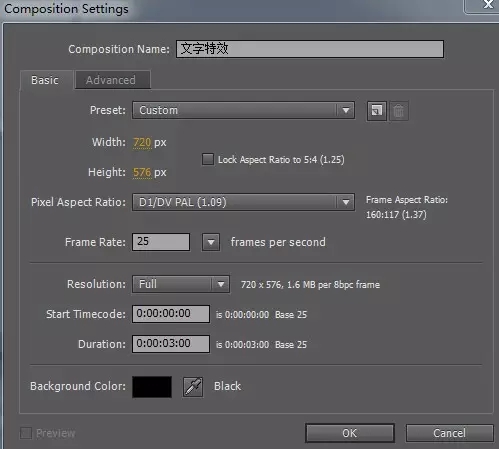
гҖҖгҖҖ第дәҢжӯҘпјҡж–°е»әеӣәжҖҒеұӮгҖӮ
гҖҖгҖҖжү§иЎҢиҸңеҚ•дёӯзҡ„LayerпјҲеӣҫеұӮпјүNewпјҲж–°е»әпјүSolidпјҲеӣәжҖҒеұӮпјүе‘Ҫд»ӨпјҢжү“ејҖSolidSettingsпјҲеӣәжҖҒеұӮи®ҫзҪ®пјүеҜ№иҜқжЎҶпјҢи®ҫзҪ®NameпјҲеҗҚеӯ—пјүдёәвҖңжёҗеҸҳвҖқпјҢColorпјҲйўңиүІпјүдёәзҷҪиүІгҖӮ
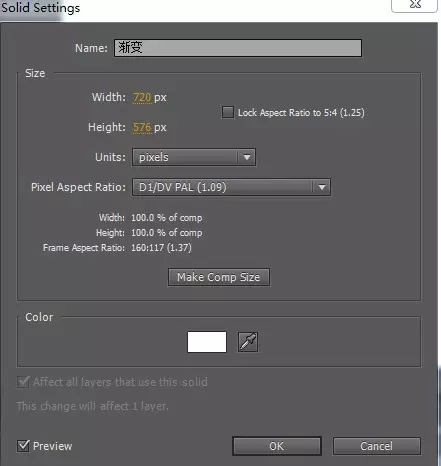
гҖҖгҖҖ第дёүжӯҘпјҡж·»еҠ RampпјҲжёҗеҸҳпјүзү№ж•ҲпјҢдҝ®ж”№е…¶еҸӮж•°гҖӮ
гҖҖгҖҖжү§иЎҢиҸңеҚ•дёӯзҡ„Effect(зү№ж•Ҳ) Generate(еҲӣйҖ ) Ramp(жёҗеҸҳ)е‘Ҫд»Ө, еңЁEffectsControlsеҜ№е…¶иҝӣиЎҢеҸӮж•°дҝ®ж”№.и®ҫзҪ®Start ofRamp(жёҗеҸҳиө·е§ӢзӮ№)дёәпјҲ364,144пјүпјҢEnd ofRampпјҲжёҗеҸҳз»“жқҹзӮ№пјүдёәпјҲ-14,144пјүе…·дҪ“еҸӮж•°еӨ§е®¶еҸҜд»Ҙж №жҚ®йңҖиҰҒиҮӘиЎҢи°ғж•ҙгҖӮ
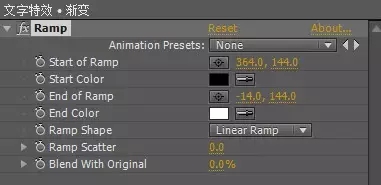
гҖҖгҖҖ第еӣӣжӯҘпјҡиҫ“е…Ҙж–Үеӯ—гҖӮ
гҖҖгҖҖдҪҝз”Ёе·Ҙе…·ж Ҹдёӯзҡ„Horizontal TypeToolпјҲжЁӘжҺ’ж–Үеӯ—е·Ҙе…·пјүжҢүй’®пјҢеңЁеҗҲжҲҗзӘ—еҸЈдёӯиҫ“е…Ҙж–Үеӯ—вҖңз»ҡдёҪж–Үеӯ—зү№ж•ҲвҖқпјҢеңЁеӯ—з¬Ұйқўжқҝдёӯи®ҫзҪ®еӯ—дҪ“е’Ңеӯ—еҸ·пјҢж–Үеӯ—зҡ„еЎ«е……йўңиүІеҸӮиҖғеҖјдёәR:255G:56 B:188пјҢжҸҸиҫ№дёәзҷҪиүІпјҢжҸҸиҫ№зҡ„зІ—з»Ҷдёә1pxпјӣ并关й—ӯжёҗеҸҳеұӮзҡ„зңјзқӣеӣҫж ҮгҖӮ
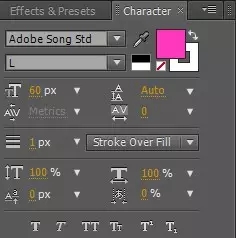

гҖҖгҖҖ第дә”жӯҘпјҡиҝҗз”ЁShatterпјҲзўҺзүҮпјүзү№ж•ҲеҲ¶дҪңзўҺзүҮж•ҲжһңгҖӮ
гҖҖгҖҖжү§иЎҢиҸңеҚ•ж Ҹдёӯзҡ„EffectпјҲзү№ж•ҲпјүSimulationпјҲжЁЎжӢҹпјүShatterпјҲзўҺзүҮпјүе‘Ҫд»ӨпјҢеңЁEffectsControlsеҜ№е…¶иҝӣиЎҢеҸӮж•°дҝ®ж”№гҖӮ
гҖҖгҖҖпјҲ1пјүд»ҺViewпјҲи§ҶеӣҫпјүдёӢжӢүиҸңеҚ•йҖүйЎ№дёӯйҖүжӢ©RenderedпјҲжёІжҹ“пјүе‘Ҫд»Ө;
гҖҖгҖҖпјҲ2пјүеұ•ејҖShapeе°Ҹдёүи§’жҢүй’®пјҢе°ҶPepetitionsпјҲйҮҚеӨҚпјүзҡ„ж•°йҮҸдёә50пјӣ
гҖҖгҖҖпјҲ3пјүеұ•ејҖForce1йҖүйЎ№з»„пјҢи®ҫзҪ®RadiusпјҲеҚҠеҫ„пјүдёә0.3пјҢStrengthпјҲејәеәҰпјүдёә6пјҢPositionпјҲдҪҚзҪ®пјүдёәпјҲ0,144пјүпјӣ
гҖҖгҖҖпјҲ4пјүеұ•ејҖGradientпјҲжёҗеҸҳпјүйҖүйЎ№пјҢе°ҶGradientLayerпјҲжёҗеҸҳеӣҫеұӮпјүдёӢжӢүиҸңеҚ•ж”№дёә2.жёҗеҸҳпјҢи®ҫзҪ®ShatterThresholdпјҲзҲҶзӮёжһҒйҷҗпјүдёә0%пјҢе°Ҷж—¶й—ҙзәҝж”ҫзҪ®йӣ¶её§пјҲ0:00:00пјҡ00пјүпјҢзӮ№еҮ»PositionпјҲдҪҚзҪ®пјүе’ҢShatterThresholdпјҲзҲҶзӮёжһҒйҷҗпјүеүҚйқўзҡ„з ҒиЎЁпјҢи®ҫзҪ®е…ій”®её§гҖӮ
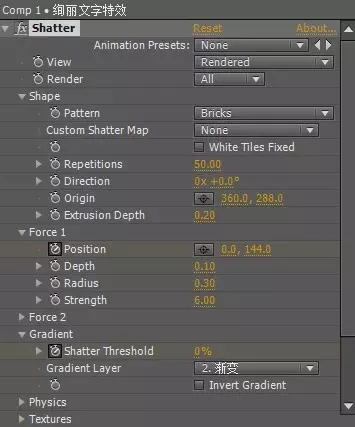
гҖҖгҖҖпјҲ5пјүе°Ҷж—¶й—ҙи°ғеҲ°3з§’пјҲ0:00:03:00пјүзҡ„дҪҚзҪ®пјҢеңЁEffectsControlsпјҲзү№ж•ҲжҺ§еҲ¶пјүйқўжқҝдёӯи®ҫзҪ®Force1 PositionпјҲдҪҚзҪ®пјүдёәпјҲ326,144пјүShatterThresholdпјҲзҲҶзӮёжһҒйҷҗпјүдёә100%
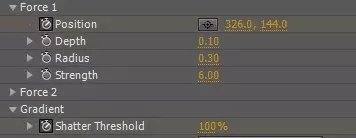
гҖҖгҖҖпјҲ6пјүеұ•ејҖPhysicsпјҲзү©зҗҶеӯҰпјүйҖүйЎ№пјҢи®ҫзҪ®GravityпјҲйҮҚеҠӣпјүдёә0.
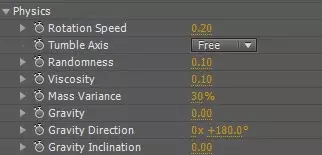
гҖҖгҖҖ第е…ӯжӯҘпјҡеҲ¶дҪңе®ҢжҲҗShatterпјҲзўҺзүҮпјүзү№ж•ҲеҲ¶дҪңзўҺзүҮж•Ҳжһңд№ӢеҗҺпјҢжҺҘдёӢжқҘе°ұжҳҜжңҖеҗҺдёҖжӯҘпјҢж·»еҠ ShineпјҲеҸ‘е…үпјүзү№ж•ҲгҖӮ
гҖҖгҖҖпјҲ1пјүеңЁж–Үеӯ—еұӮйҖүдёӯзҡ„жғ…еҶөдёӢпјҢжү§иЎҢиҸңеҚ•дёӯзҡ„Effect(зү№ж•Ҳ) TrapcodeShineпјҲеҸ‘е…үпјүзү№ж•ҲпјҢеңЁEffects ControlsеҜ№е…¶иҝӣиЎҢеҸӮж•°дҝ®ж”№гҖӮ
гҖҖгҖҖпјҲ2пјүеұ•ејҖPre-ProcessйҖүйЎ№пјҢеӢҫйҖүUseMaskпјҲдҪҝз”Ёи’ҷзүҲпјүеӨҚйҖүжЎҶпјҢи®ҫзҪ®Ray LengthпјҲе…үзәҝй•ҝеәҰпјүдёә6пјҢBoost LightпјҲе…үзәҝдә®еәҰпјүдёә5пјҢе°ҶTransferModeпјҲиҪ¬жҚўжЁЎејҸпјүи®ҫдёәAddпјҲзӣёеҠ пјүпјӣж—¶й—ҙ移еҠЁеҲ°йӣ¶её§еӨ„пјҢеҲҶеҲ«еҚ•еҮ»MaskRadiusпјҲи’ҷзүҲеҚҠеҫ„пјүе’ҢSourcePointпјҲеҺҹзӮ№пјүеүҚйқўзҡ„з ҒиЎЁпјҢи®ҫзҪ®е…ій”®её§пјҢе°ҶMask RadiusпјҲи’ҷзүҲеҚҠеҫ„пјүеҖји®ҫдёә0пјҢSourcePointпјҲеҺҹзӮ№пјүеҖји®ҫдёәпјҲ73,144пјү
гҖҖгҖҖпјҲ3пјү移еҠЁж—¶й—ҙеҲ°1её§пјҲ0пјҡ00пјҡ00:01пјүзҡ„дҪҚзҪ®пјҢеңЁEffectsControlsи®ҫзҪ®Mask RadiusпјҲи’ҷзүҲеҚҠеҫ„пјүеҖј100.
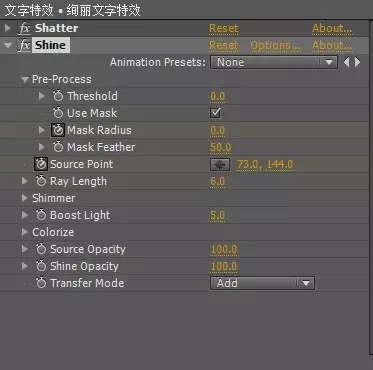
гҖҖгҖҖпјҲ4пјү移еҠЁж—¶й—ҙеҲ°2з§’пјҲ0:00:02:00пјүзҡ„дҪҚзҪ®пјҢеңЁEffectsControlsи®ҫзҪ®Mask RadiusпјҲи’ҷзүҲеҚҠеҫ„пјүеҖј300пјҢSourcePointпјҲеҺҹзӮ№пјүеҖји®ҫдёәпјҲ370,144пјү.
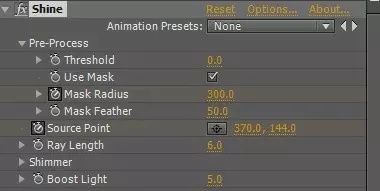
гҖҖгҖҖпјҲ5пјүеұ•ејҖColorizeпјҲзқҖиүІпјүйҖүйЎ№пјҢеңЁдёӢжӢүиҸңеҚ•дёӯйҖүжӢ©SpiritйҖүйЎ№пјҢе®ҢжҲҗеҗҺдҫҝеҸҜйў„и§Ҳи®ҫзҪ®еҘҪзҡ„зү№ж•Ҳж•ҲжһңдәҶгҖӮ
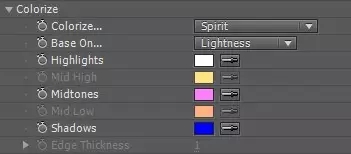

гҖҖгҖҖз»“иҜӯпјҡйқһеёёдёҚй”ҷзҡ„ж•ҷзЁӢпјҢйқһеёёж„ҹи°ўжӮЁзҡ„йҳ…иҜ»пјҢзҘқжӮЁеӯҰд№ ж„үеҝ«пјҒ
жң¬ж–Үдёәзј–иҫ‘иҪ¬иҪҪж•ҙеҗҲж–Үз« пјҢиӢҘйңҖиҪ¬иҪҪпјҢ并иҜ·йҷ„дёҠеҮәеӨ„(зҝјзӢҗзҪ‘)еҸҠжң¬йЎөй“ҫжҺҘгҖӮ
ж¬ўиҝҺи®ҫи®ЎиЎҢдёҡд»ҺдёҡиҖ…жҲ–и®ҫи®ЎзҲұеҘҪиҖ…жҠ•зЁҝеҺҹеҲӣдҪңе“Ғе’Ңж–Үз« пјҢжҠ•зЁҝиҜ·иҒ”зі»зҝјзӢҗзј–иҫ‘пјҡпјҲQQпјү2717929347гҖӮ
,AEз»ҸйӘҢжҠҖе·§,AEжҠҖе·§


